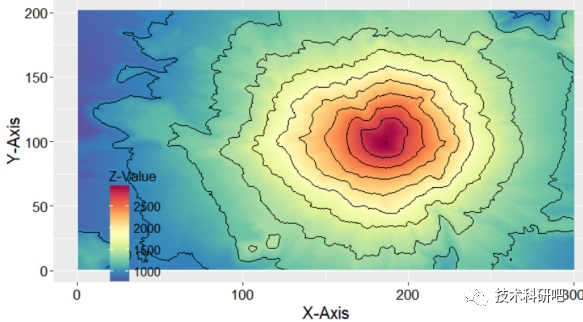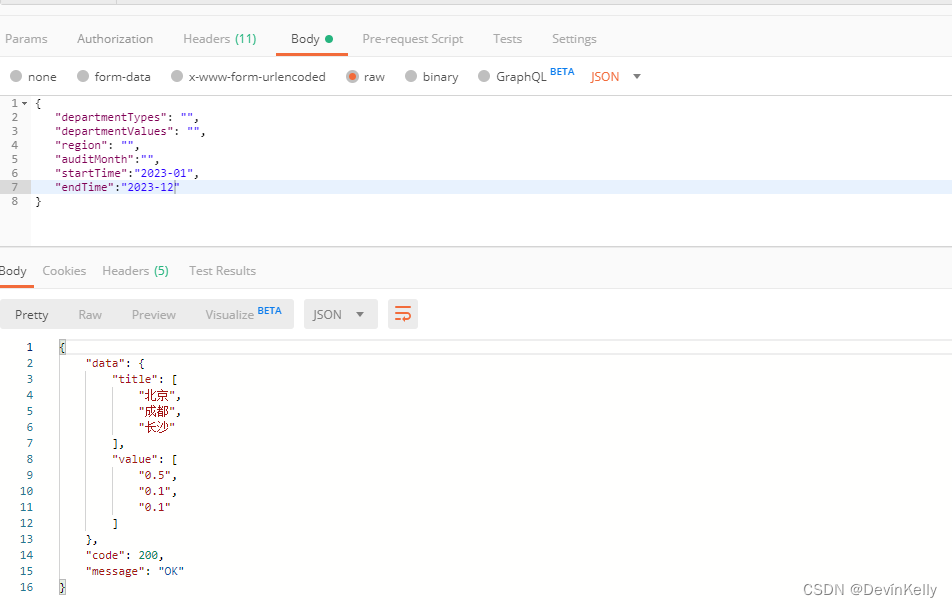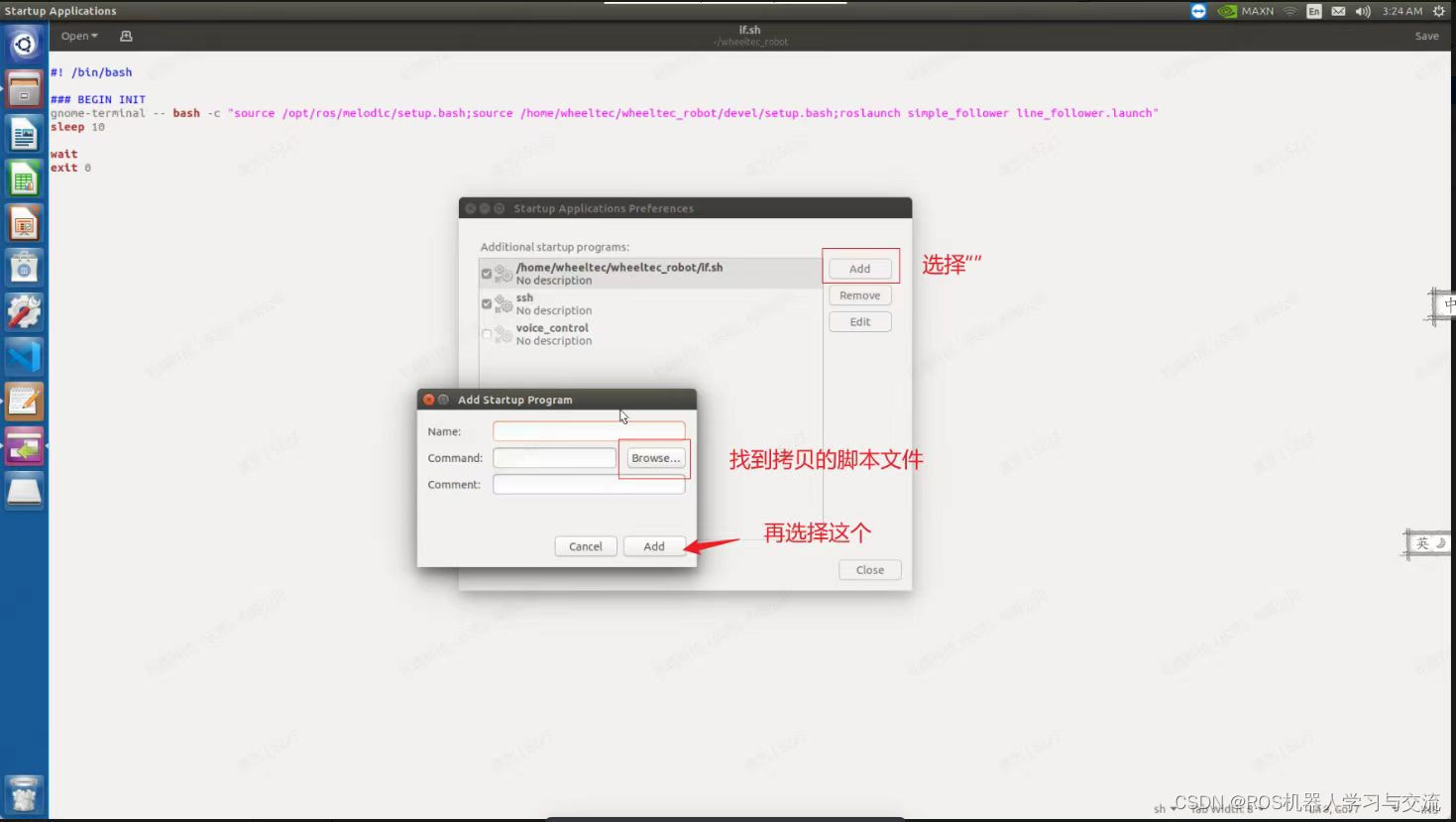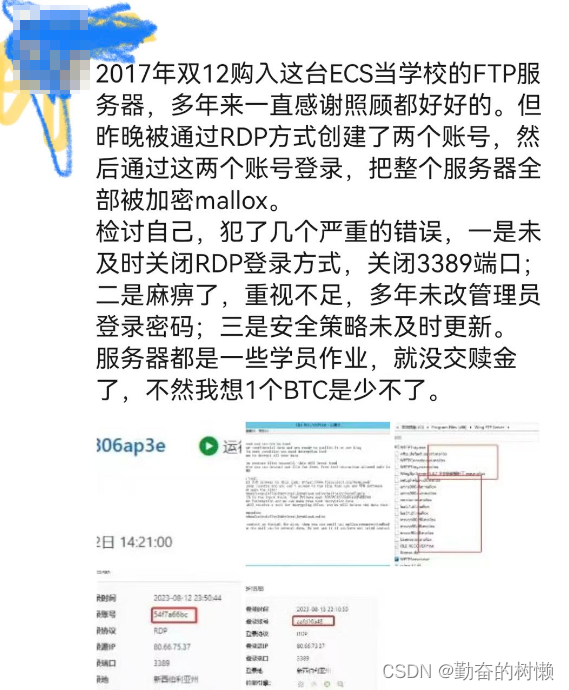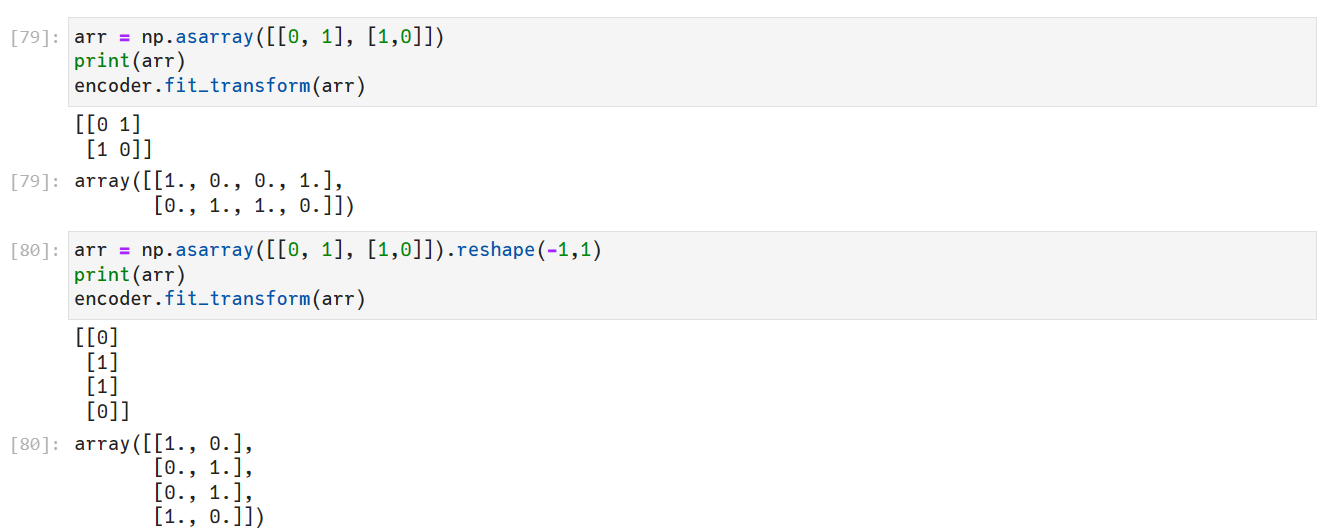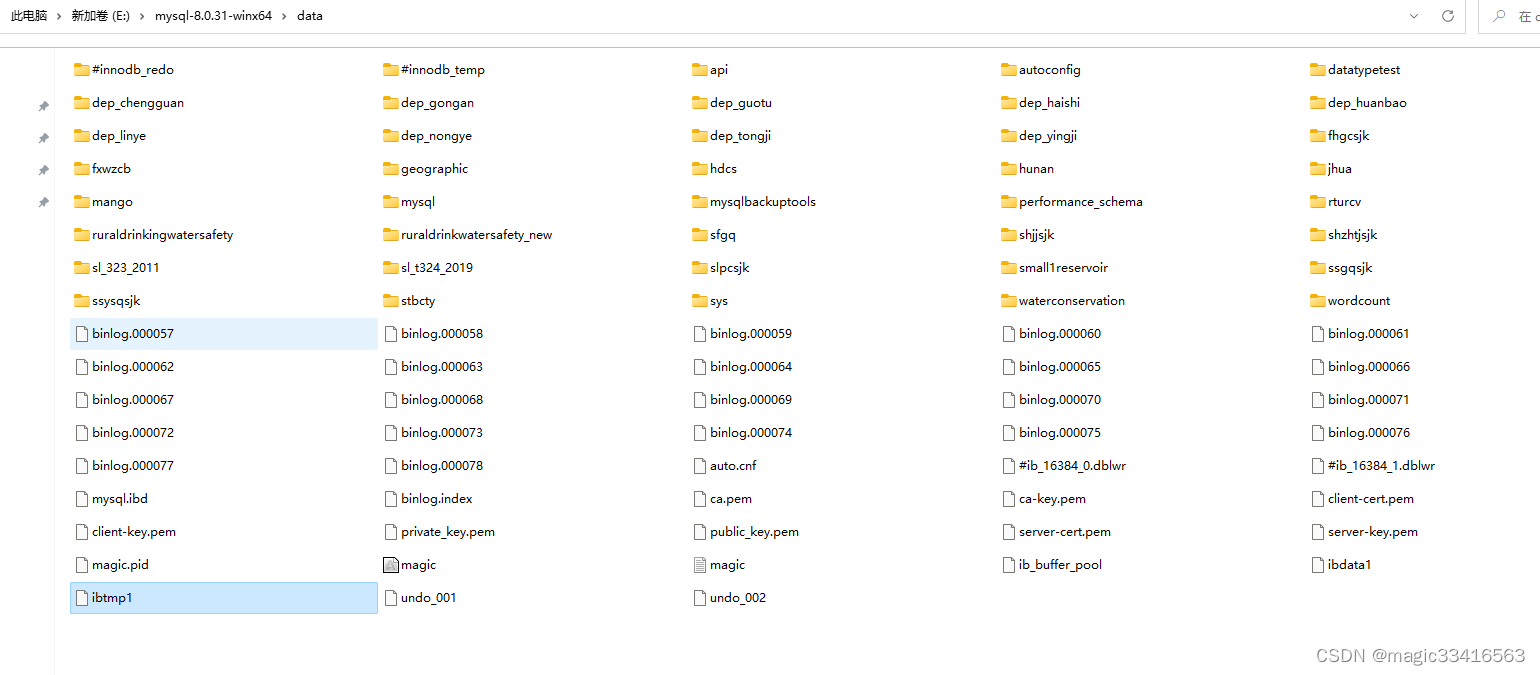文章目录
- 引言
- 一、浏览器渲染流程
- 二、回流
- 1. 什么是回流
- 2. 哪些操作会导致回流
- 三. 针对回流如何优化
- 1. 使用transform和opacity代替top、left和width等属性来进行动画效果的实现。因为transform和opacity不会引起回流。
- 2. 尽量使用绝对定位(position: absolute)来移动元素,而不是修改元素的布局属性。因为绝对定位会脱离文档流,不会引起其他元素的重新布局。
- 3. 避免使用table布局,因为table的每个单元格的内容变化都会引起回流。可以使用CSS的display: table和display: table-cell来实现类似的效果。
- 4. 避免在循环中多次修改DOM元素的样式,可以先把需要修改的样式保存在变量中,然后一次性地更新DOM元素的样式。
- 5. 避免频繁地读取布局属性(如`offsetWidth`、`offsetHeight`等),可以把这些属性的值缓存起来使用。
- 6. 使用虚拟DOM技术,例如React和Vue.js等框架,在组件更新时只更新变化的部分,而不是整个DOM树。
- 7. 使用CSS的will-change属性来提前告诉浏览器某个元素即将被修改,并且浏览器可以对该元素进行一些优化。
- 8. 避免频繁地修改DOM树的结构,可以采用一些优化策略,例如使用文档片段(DocumentFragment)进行批量插入和删除操作,或者使用字符串拼接的方式生成HTML代码。
- 9. 使用debounce或throttle来降低频繁调用回流的次数,例如使用lodash库中的debounce和throttle方法。
- 10.使用requestAnimationFrame替代setInterval可以提升浏览器的性能。
- 11. 尽量减少页面中元素的数量和复杂度,可以对不需要展示的元素进行隐藏或延迟加载,减少回流的发生。
- 总结
引言
在当今互联网高速发展的时代,用户对于网页加载速度和性能的要求越来越高。作为前端开发者,我们需要关注并致力于提升网页的加载和渲染性能,以提供更好的用户体验。而浏览器渲染优化正是我们实现这个目标的关键。在本文中,我们将探讨一些关于浏览器渲染优化的技巧和策略,旨在帮助您优化网页的渲染过程,提高页面的加载速度和性能。无论您是刚入门的前端开发者还是有经验的资深开发者,本文都将为您提供一些宝贵的建议和实用的技巧,让您的网页在浏览器中获得更快的渲染速度。让我们一起探索如何通过浏览器渲染优化来提升网页性能吧!
一、浏览器渲染流程
浏览器渲染流程是指浏览器将从服务器获取到的HTML、CSS和JavaScript等资源解析、布局、绘制并最终展示给用户的过程。下面是一个浏览器渲染的简单流程示意图:
-
解析HTML:浏览器会从顶部开始解析
HTML文档,构建一棵DOM(文档对象模型)树。DOM树表示了HTML文档的结构,包括标签、属性和文本节点等。 -
解析CSS:浏览器会解析外部
CSS文件,并将样式规则应用于DOM树中的相应元素。解析CSS的过程会生成一棵CSSOM(CSS对象模型)树,它与DOM树相似,但表示了CSS样式信息。 -
构建渲染树(Render Tree):浏览器将
DOM树和CSSOM树合并,构建一棵渲染树。渲染树只包含需要显示在页面中的可见元素,例如不可见的元素(如display:none)不会被包含在渲染树中。 -
布局(Layout):浏览器会计算渲染树中每个元素在页面中的大小和位置,确定它们的盒模型(
Box Model)信息。这个过程叫做布局或回流(reflow),它会根据一些CSS属性(如width、height、position等)来计算每个元素的准确位置。 -
绘制(Paint):浏览器根据渲染树和布局的信息,开始将每个元素绘制到屏幕上。绘制的过程会将每个元素转换为一个或多个图层,并使用
GPU加速技术来提高性能。 -
栅格化(Rasterization):在绘制完成后,浏览器会将图层切分成小的图块,并将它们转换为位图。这个过程叫做栅格化,它将图形转换为可以在屏幕上显示的像素。
-
合成(Composition):浏览器将所有图块按照正确的顺序合成,并输出最终的渲染结果。这个过程叫做合成,它会将位图绘制到屏幕上,并根据用户的交互操作来不断更新渲染结果。
整个过程可以以流程图的形式展示如下:
开始 -> 解析HTML -> 样式计算 -> 布局计算 -> 绘制 -> 合成 -> 结束
总结来说,浏览器渲染流程包括解析HTML、解析CSS、构建渲染树、布局、绘制、栅格化和合成等步骤。这些步骤将HTML、CSS和JavaScript转换为可见的网页内容,让用户能够正常浏览网页。
在这里补充一点
在浏览器渲染流程的最后一步,合成(Composition)主要做以下工作:
-
对渲染树进行合成:合成引擎会根据渲染树的结构和样式属性信息,将页面元素组合为一层或多层图层。这些图层可以根据需要进行独立地绘制和合成。
-
图层的绘制:在合成阶段,合成引擎会将每个图层分别绘制成位图。这个过程通常发生在GPU中,利用硬件加速能力来加快绘制速度。
-
图层的合成:合成引擎将绘制好的图层按照正确的顺序进行合成。合成过程会将不同图层的位图进行透明度混合、遮罩等操作,最终生成待显示的全局位图。
-
显示和显示列表更新:最后,合成引擎将生成的全局位图通过显示管道交给显示器进行显示。同时,合成引擎还会更新页面的显示列表,以反映最新的渲染结果。
总之,合成(Composition)是浏览器渲染流程的最后一步,它包括对渲染树进行合成、图层的绘制和合成、最终位图的生成和显示列表的更新等步骤,最终将渲染结果显示在用户的屏幕上。这些工作有助于提高渲染性能和用户体验。
二、回流
1. 什么是回流
回流(reflow)是指浏览器重新渲染部分或全部的页面布局,当页面的结构、样式或者布局属性发生变化时,浏览器会触发回流。
回流发生在浏览器渲染的过程中的布局阶段。在渲染过程中有两个主要步骤:布局(layout)和绘制(painting)。
布局阶段是指浏览器根据元素的盒模型计算出每个元素在页面中的位置和大小,建立元素之间的关系,并生成布局树(render tree)。当浏览器在布局阶段发现页面结构或者样式发生变化时,就会触发回流。
在回流过程中,浏览器会遍历布局树,计算每个元素的位置和大小,并更新相应的渲染信息,然后重新生成布局树和绘制树,最后进行绘制。
需要注意的是,回流是一个相对耗费性能的操作,因为当回流发生时,浏览器需要重新计算页面布局,并更新相关的渲染信息。频繁的回流会导致页面的性能下降,因此在开发中应该尽量减少回流的发生,以提高页面的性能。
2. 哪些操作会导致回流
浏览器渲染回流(reflow)指的是当页面布局和几何属性发生改变时,浏览器会重新计算元素的布局并重新绘制,这个过程会消耗很多性能。以下是一些常见的操作会导致浏览器渲染回流的情况:
- 改变窗口大小:当窗口大小改变时,页面布局会发生变化,需要重新计算元素的布局并重新绘制。
window.addEventListener('resize', function () {// 窗口大小改变的操作
});
- 改变元素尺寸:当改变元素的宽度、高度、内外边距等属性时,会触发浏览器重新计算元素的布局。
element.style.width = "200px";
element.style.height = "100px";
- 改变元素位置:当改变元素的位置属性(top、left、right、bottom)时,会导致其周围元素的重新布局。
element.style.position = "absolute";
element.style.left = "100px";
element.style.top = "50px";
- 添加或删除元素:当添加或删除元素时,会导致整个页面布局发生变化,所有元素都需要重新计算布局。
document.body.appendChild(newElement);
document.body.removeChild(elementToRemove);
- 修改元素的内容:当修改元素的文本内容或HTML结构时,会导致元素及其周围元素的重新布局。
element.textContent = "New Content";
element.innerHTML = "<p>New HTML</p>";
- 计算某些属性:当获取一些计算属性(如offsetWidth、offsetHeight、clientWidth、clientHeight等)时,浏览器需要重新计算元素的布局。
var width = element.offsetWidth;
var height = element.offsetHeight;
三. 针对回流如何优化
回流(reflow)是浏览器对网页布局进行重新计算和重新绘制的过程,它是一种非常消耗性能的操作。优化回流可以提高网页的渲染性能,以下是一些常用的方法:
1. 使用transform和opacity代替top、left和width等属性来进行动画效果的实现。因为transform和opacity不会引起回流。
假设有一个按钮,希望在点击时显示一个动画效果,可以使用transform和opacity来实现而不使用top、left和width等属性。以下是一个实际案例的示例:
HTML结构:
<button id="myButton">点击我</button>
CSS样式:
#myButton {position: relative;padding: 10px 20px;background-color: blue;color: white;transform: scale(1);opacity: 1;transition: transform 0.3s, opacity 0.3s;
}#myButton.clicked {transform: scale(0.8);opacity: 0;
}
JavaScript代码:
var button = document.getElementById("myButton");
button.addEventListener("click", function() {button.classList.add("clicked");
});
在上面的示例中,按钮元素默认具有初始的transform和opacity属性。当按钮被点击时,通过添加clicked类来触发动画效果。这个类会改变按钮的transform和opacity属性,从而实现缩放和逐渐消失的效果。
由于transform和opacity属性的改变不会引起回流(reflow),这种动画方式可以提供更流畅的用户体验,尤其是在处理复杂的动画效果时。
2. 尽量使用绝对定位(position: absolute)来移动元素,而不是修改元素的布局属性。因为绝对定位会脱离文档流,不会引起其他元素的重新布局。
使用绝对定位(position: absolute)可以将元素移出正常文档流并进行精确的定位,从而避免回流。
下面是一个实际案例的示例:
HTML代码如下:
<div class="container"><div class="box"></div>
</div>
CSS样式如下:
.container {position: relative;width: 300px;height: 200px;border: 1px solid #000;
}.box {position: absolute;top: 50px;left: 50px;width: 100px;height: 100px;background-color: red;
}
在这个案例中,.container 是一个相对定位的父容器,.box 是一个绝对定位的子元素。通过设置 .box 的 top 值和 left 值,可以精确地将其定位到 .container 的指定位置。
这样,当改变 .box 元素的位置时,并不会导致父容器 .container 的大小或其他元素的布局属性发生改变,从而避免了回流的发生。
总结:
- 设置父容器(
.container)的position为relative,以创建一个相对定位的参照点。 - 设置子元素(
.box)的position为absolute,以将其位置脱离正常文档流。 - 使用
top和left属性来精确地定位子元素的位置。
这样,通过使用绝对定位,可以移动元素而不改变其布局属性,从而避免回流的发生。
3. 避免使用table布局,因为table的每个单元格的内容变化都会引起回流。可以使用CSS的display: table和display: table-cell来实现类似的效果。
一个常见的使用table布局的场景是创建一个水平居中的导航菜单,其中每个菜单项的宽度是根据内容动态调整的。
使用table布局的代码可能如下所示:
<table class="nav"><tr><td>菜单项1</td><td>菜单项2</td><td>菜单项3</td><td>菜单项4</td></tr>
</table>
但是,这种布局方式会引起回流,因为每个单元格的宽度需要根据内容动态调整。
一种避免使用table布局的方法是使用CSS的display: table和display: table-cell属性来实现类似的效果,同时避免回流。代码如下所示:
<div class="nav"><div class="nav-item">菜单项1</div><div class="nav-item">菜单项2</div><div class="nav-item">菜单项3</div><div class="nav-item">菜单项4</div>
</div>
.nav {display: table;width: 100%;
}.nav-item {display: table-cell;text-align: center;
}.nav-item:hover {background-color: gray;
}
在这个例子中,使用了一个<div>元素作为导航菜单的容器,通过设置display: table来模拟表格布局的效果,每个菜单项则使用display: table-cell来模拟表格中的单元格。
这样做的好处是,每个菜单项的宽度会根据内容自适应,而不会引起回流。另外,还可以使用CSS来为菜单项添加样式,比如当鼠标悬停时改变背景颜色。
总之,通过使用display: table和display: table-cell属性来模拟表格布局,可以避免回流,并且能够更灵活地控制布局和样式。
4. 避免在循环中多次修改DOM元素的样式,可以先把需要修改的样式保存在变量中,然后一次性地更新DOM元素的样式。
以修改一个列表中所有元素的样式为例,假设有一个<ul>元素,并希望将其中所有的<li>元素的背景颜色设置为红色。如果在循环中多次修改DOM元素的样式,会导致多次回流,影响性能。
下面是一种避免回流的方式,先将需要修改的样式保存在一个对象中,然后一次性地更新DOM元素的样式:
// 获取<ul>元素
const list = document.querySelector('ul');// 创建一个对象,存储需要修改的样式
const styles = {backgroundColor: 'red'
};// 循环遍历所有的<li>元素
const items = list.getElementsByTagName('li');
for(let i = 0; i < items.length; i++) {// 将需要修改的样式应用到每个<li>元素Object.assign(items[i].style, styles);
}
通过上述代码可以看到,首先使用querySelector获取到要操作的<ul>元素,然后创建一个styles对象,该对象存储需要修改的样式,此处只设置背景颜色为红色。接下来使用getElementsByTagName获取到所有的<li>元素,并通过循环遍历将存储的样式应用到每个<li>元素上,通过Object.assign方法将styles对象上的样式属性一次性赋值给li元素的style属性。
这样就实现了将所有<li>元素的背景颜色设置为红色的效果,避免了在循环中多次修改DOM元素的样式,减少了回流的次数,提高了性能。
5. 避免频繁地读取布局属性(如offsetWidth、offsetHeight等),可以把这些属性的值缓存起来使用。
在实际开发中,频繁地读取布局属性(如offsetWidth、offsetHeight等)会导致浏览器频繁进行回流(reflow),影响页面性能。为了避免这种情况,可以将这些属性的值缓存起来使用。
一个实际案例是在滚动时获取元素的高度。在某些场景下,我们需要获取元素的高度进行处理,但是如果在每次滚动事件中都直接调用offsetHeight来获取高度,就会导致频繁的回流。
为了避免这种情况,我们可以在页面加载或元素渲染完成后,将元素的高度缓存起来,而不是每次滚动事件中都去读取。
示例代码如下:
// 获取元素
const element = document.getElementById('scrollElement');// 缓存元素的高度
let cachedHeight = element.offsetHeight;// 监听滚动事件
window.addEventListener('scroll', () => {// 使用缓存的高度进行处理// ...
});
在上述代码中,我们在页面加载或元素渲染完成后,将元素的高度缓存在cachedHeight变量中。然后,当滚动事件触发时,我们直接使用缓存的高度进行处理,而不是每次都调用offsetHeight获取高度。
这样做可以避免频繁地读取布局属性,减少回流的次数,提升页面性能。需要注意的是,在一些特殊情况下,如元素高度会发生动态变化的情况下,需要及时更新缓存的高度。
6. 使用虚拟DOM技术,例如React和Vue.js等框架,在组件更新时只更新变化的部分,而不是整个DOM树。
使用虚拟DOM技术的框架,如React和Vue.js,可以通过比较虚拟DOM树的变化来更新实际DOM树的部分而避免回流。
举一个实际案例来说明,假设我们有一个用户列表,其中包含多个用户信息的组件。我们要实现一个简单的用户搜索功能,用户输入关键字后,列表应该显示匹配到的用户信息。
首先,在React中,我们可以定义一个UserList组件来渲染用户列表:
class UserList extends React.Component {render() {return (<div>{this.props.users.map(user => (<UserItem key={user.id} user={user} />))}</div>);}
}
在Vue.js中也类似:
Vue.component('user-list', {props: ['users'],template: `<div><user-item v-for="user in users" :key="user.id" :user="user" /></div>`,
});
UserItem组件是用来显示单个用户信息的组件,我们可以在该组件中加入一个输入框,用来输入搜索关键字:
class UserItem extends React.Component {constructor(props) {super(props);this.state = {search: '',};}handleSearchChange = (event) => {this.setState({ search: event.target.value });}render() {const { user } = this.props;const { search } = this.state;return (<div><h3>{user.name}</h3><p>{user.email}</p><input type="text" value={search} onChange={this.handleSearchChange} /></div>);}
}
在Vue.js中,我们也可以实现类似的逻辑:
Vue.component('user-item', {props: ['user'],data() {return {search: '',};},methods: {handleSearchChange(event) {this.search = event.target.value;},},template: `<div><h3>{{ user.name }}</h3><p>{{ user.email }}</p><input type="text" v-model="search" /></div>`,
});
现在,每当用户在任意一个输入框中输入关键字时,都会更新对应的组件的search状态。由于React和Vue.js使用虚拟DOM的技术,它们会比较前后两个虚拟DOM树的差异,并只更新变化的部分到实际DOM树中。
这里,我们只需要在UserItem组件中根据搜索关键字来动态显示用户信息即可。例如,在React中:
class UserItem extends React.Component {// ...render() {const { user } = this.props;const { search } = this.state;if (search && !user.name.toLowerCase().includes(search.toLowerCase())) {// 不匹配搜索关键字时,返回null,不渲染该用户信息return null;}return (<div><h3>{user.name}</h3><p>{user.email}</p><input type="text" value={search} onChange={this.handleSearchChange} /></div>);}
}
在Vue.js中,可以使用v-if指令来实现类似的逻辑:
Vue.component('user-item', {// ...template: `<div v-if="!search || user.name.toLowerCase().includes(search.toLowerCase())"><h3>{{ user.name }}</h3><p>{{ user.email }}</p><input type="text" v-model="search" /></div>`,
});
这样,每当用户输入关键字搜索时,只会更新匹配到的用户信息的部分,而不是整个DOM树。这样就避免了不必要的回流,提高了性能。
7. 使用CSS的will-change属性来提前告诉浏览器某个元素即将被修改,并且浏览器可以对该元素进行一些优化。
将元素的will-change属性设置为某个属性,可以告诉浏览器该元素即将被修改,并且浏览器可以对该元素进行一些优化,以避免回流。这样可以提高性能,避免不必要的布局计算。
下面是一个使用will-change属性的实际案例:
HTML:
<div class="box">这是一个 Box</div>
CSS:
.box {width: 100px;height: 100px;background-color: red;transition: transform 1s ease-in-out;
}.box:hover {transform: scale(1.2);will-change: transform;
}
在这个案例中,当鼠标悬停在box元素上时,元素将会发生缩放效果。我们将.box:hover选择器中的will-change属性设置为transform,告诉浏览器元素即将被修改的是transform属性。
这样,浏览器就会知道在box元素发生缩放之前要做一些优化,以避免不必要的回流。例如,在修改transform之前,浏览器可以准备好渲染层,以防止布局重新计算。
使用will-change属性可以提高性能,特别是在处理需要改变的大型元素或复杂动画时。然而,滥用will-change属性可能会导致性能问题,因此应确保仅应用于必要的元素和属性。
8. 避免频繁地修改DOM树的结构,可以采用一些优化策略,例如使用文档片段(DocumentFragment)进行批量插入和删除操作,或者使用字符串拼接的方式生成HTML代码。
documentFragment
在实际案例中,假设有一个待办事项列表,用户可以添加、删除和完成任务。每当用户进行这些操作时,会修改DOM树的结构,可能会导致频繁的回流和重绘,降低性能和用户体验。
为了避免频繁地修改DOM树的结构,我们可以使用文档片段进行批量插入和删除操作。文档片段是一个轻量级的DOM节点容器,可以包含一组节点,但不会在文档中创建真实的节点。
以下是一个使用文档片段进行批量插入的实际案例:
// 创建一个文档片段
var fragment = document.createDocumentFragment();// 获取待办事项列表的容器元素
var container = document.getElementById('todoList');// 待添加的任务数据
var tasks = ['任务1', '任务2', '任务3'];// 循环遍历任务列表
tasks.forEach(function(task) {// 创建新的任务元素var item = document.createElement('li');item.textContent = task;// 将任务元素添加到文档片段中fragment.appendChild(item);
});// 将文档片段一次性插入到容器中
container.appendChild(fragment);
在这个案例中,我们先创建一个文档片段 fragment,然后循环遍历任务列表,创建新的任务元素并将其添加到文档片段中。最后,通过一次性地将文档片段插入到容器中,避免了频繁地修改DOM树结构,减少了回流的次数。
同样地,我们可以使用文档片段进行批量删除操作。以下是一个使用文档片段进行批量删除的实际案例:
// 创建一个文档片段
var fragment = document.createDocumentFragment();// 获取待删除的任务元素列表
var deleteList = document.querySelectorAll('.delete');// 遍历待删除的任务元素列表
Array.prototype.forEach.call(deleteList, function(item) {// 将任务元素从文档中移除并添加到文档片段中fragment.appendChild(item);
});// 从容器中一次性删除文档片段中的任务元素
container.removeChild(fragment);
在这个案例中,我们先创建一个文档片段 fragment,然后通过querySelectorAll获取待删除的任务元素列表。接着,我们遍历这个列表,将每个任务元素从文档中移除并添加到文档片段中。最后,通过一次性地将文档片段从容器中删除,避免了频繁地修改DOM树结构,减少了回流的次数。
通过使用文档片段进行批量插入和删除操作,我们可以优化DOM操作,减少回流的次数,提高性能和用户体验。
字符串拼接:
假设我们有一个待完成任务列表,用户可以通过输入框添加新任务并点击按钮进行保存。每当用户添加新任务时,我们需要动态地将新任务添加到DOM树中的任务列表中。为了避免频繁修改DOM树结构导致的性能问题,我们可以使用字符串拼接的方式生成HTML代码,并将生成的HTML一次性地插入DOM树。
<!DOCTYPE html>
<html>
<head><title>待完成任务列表</title>
</head>
<body><div id="taskList"></div><input type="text" id="taskInput"><button id="addButton">Add Task</button><script>var taskList = document.getElementById('taskList');var taskInput = document.getElementById('taskInput');var addButton = document.getElementById('addButton');var tasks = [];// 监听按钮点击事件addButton.addEventListener('click', function() {var taskName = taskInput.value;if (taskName) {tasks.push(taskName);// 使用字符串拼接生成HTML代码var html = '';for (var i = 0; i < tasks.length; i++) {html += '<div>' + tasks[i] + '</div>';}// 批量插入任务列表var fragment = document.createElement('div');fragment.innerHTML = html;taskList.appendChild(fragment);// 清空输入框taskInput.value = '';}});</script>
</body>
</html>
在上述案例中,当用户点击添加按钮时,我们通过使用字符串拼接的方式生成HTML代码,并将生成的HTML代码一次性地插入DOM树中的任务列表中。通过一次性插入,可以避免频繁修改DOM树结构,从而减少回流的次数,提升页面性能。
9. 使用debounce或throttle来降低频繁调用回流的次数,例如使用lodash库中的debounce和throttle方法。
防抖(debounce)和节流(throttle)是前端开发中常用的优化方法,用于限制某些频繁触发的事件的执行次数,提高网页性能和用户体验。
防抖:在某个事件触发后,在规定的时间内,如果事件再次被触发,将重新计时。只有当在规定时间内事件没有再次触发时,才会执行事件处理函数。通常用于针对于用户频繁触发的事件进行优化,如输入框中实时搜索。防抖可以防止在用户连续输入时频繁发送请求,而是等用户停止输入后再进行请求,减少请求次数和服务器压力。
节流:在某个事件触发后,在规定的时间内,无论事件触发多少次,事件处理函数只会执行一次。通常用于限制某些高频率触发的事件,如页面滚动事件。节流可以限制事件处理函数的执行频率,避免频繁触发导致性能问题,并且保证了页面响应的流畅性。
两者的区别在于执行的时机不同。防抖是在事件触发后等待一段时间后再执行事件处理函数,而节流是在事件触发后立即执行事件处理函数,并且在规定时间内只执行一次。防抖适用于用户频繁触发的事件,而节流适用于高频率触发的事件。
以下是使用 JavaScript 实现防抖函数和节流函数的示例代码:
防抖函数的实现:
function debounce(func, delay) {let timerId;return function() {clearTimeout(timerId);timerId = setTimeout(func, delay);}
}// 使用示例
function handleDebounce() {console.log('Debounced function is called');
}const debouncedFunc = debounce(handleDebounce, 300);
debouncedFunc(); // 只有在 300ms 内没有再次调用时才会执行 handleDebounce 函数
节流函数的实现:
function throttle(func, delay) {let timerId;let lastExecTime = 0;return function() {const currentTime = Date.now();const elapsed = currentTime - lastExecTime;const context = this;const args = arguments;if (elapsed < delay) {clearTimeout(timerId);timerId = setTimeout(function() {lastExecTime = currentTime;func.apply(context, args);}, delay - elapsed);} else {lastExecTime = currentTime;func.apply(context, args);}}
}// 使用示例
function handleThrottle() {console.log('Throttled function is called');
}const throttledFunc = throttle(handleThrottle, 300);
throttledFunc(); // 间隔小于 300ms 时不执行 handleThrottle 函数,超过 300ms 才执行
debounce和throttle是两种用于限制函数执行频率的方法,可以帮助我们避免频繁调用导致的回流问题。下面以一个实际案例来说明如何使用debounce和throttle来减少回流的次数。
假设我们有一个搜索框,当用户在搜索框中输入时,我们希望在用户停止输入后的500毫秒内执行搜索操作,以减少不必要的网络请求。
首先,我们需要引入lodash库,它提供了debounce和throttle方法。
import { debounce, throttle } from 'lodash';
然后,我们需要创建一个搜索函数。
function search(query) {// 发起搜索请求的逻辑console.log('搜索关键词:', query);
}
接下来,我们可以使用debounce方法来创建一个在用户停止输入500毫秒后执行search函数的新函数。
const debouncedSearch = debounce(search, 500);
最后,我们需要监听用户的输入事件,并调用debouncedSearch函数。
const inputElement = document.querySelector('input');inputElement.addEventListener('input', (event) => {const query = event.target.value;debouncedSearch(query);
});
这样,当用户输入时,debouncedSearch函数会在500毫秒内只被调用一次。如果用户在500毫秒内持续输入,debouncedSearch函数不会被调用,避免了频繁的网络请求。
类似地,我们也可以使用throttle方法来限制函数的执行频率。throttle方法与debounce方法的区别在于,throttle会在一定时间间隔内多次执行函数,而debounce只会在指定时间内的最后一次调用生效。根据具体情况,选择合适的方法可以帮助我们降低回流的次数。
10.使用requestAnimationFrame替代setInterval可以提升浏览器的性能。
使用requestAnimationFrame替代setInterval制作匀速动画
上面这篇文章记录了如何使用requestAnimationFrame替代setInterval的一个实际案例,感兴趣的可以看看。
使用setInterval来制作动画时,会有一个固定的时间间隔来执行代码,但是这个时间间隔是不精确的,因为JavaScript是单线程的,执行代码时可能会受到其他任务和事件的影响。这会导致动画的帧率不稳定,甚至出现卡顿的情况。
而使用requestAnimationFrame方法,浏览器会根据自身的刷新率来决定回调函数的执行时机,这样可以保证动画的帧率稳定且流畅。同时,requestAnimationFrame方法还会在浏览器的重新绘制之前执行,这样可以更好地将动画与浏览器的绘制过程同步,避免不必要的重绘。
另外,requestAnimationFrame方法还可以在动画不可见时自动暂停,节省了不必要的计算资源。
总之,使用requestAnimationFrame替代setInterval可以提升浏览器的性能,实现更加流畅和高效的动画效果。
11. 尽量减少页面中元素的数量和复杂度,可以对不需要展示的元素进行隐藏或延迟加载,减少回流的发生。
通过遵循上述优化策略,可以有效地减少或者优化回流现象,提高前端开发web应用的性能。
总结
在这篇博客文章中,我们深入探讨了前端性能优化中的浏览器渲染优化。我们了解到,在构建高性能的前端应用程序时,优化浏览器渲染过程是至关重要的。通过理解浏览器的渲染流程,并采取一些有效的优化策略,我们可以显著提高应用程序的性能和用户体验。
我们详细介绍了如何最小化渲染层级并减少重排重绘操作。通过使用合适的HTML和CSS结构,以及避免频繁的DOM操作,我们可以减少浏览器重新计算布局和重新绘制的次数,从而提高渲染效率。
总的来说,优化浏览器渲染性能是提高前端应用程序性能的关键之一。通过了解浏览器的渲染过程,并采取一些有效的优化策略,我们可以使我们的应用程序更加高效、响应更快,从而提升用户的满意度和体验